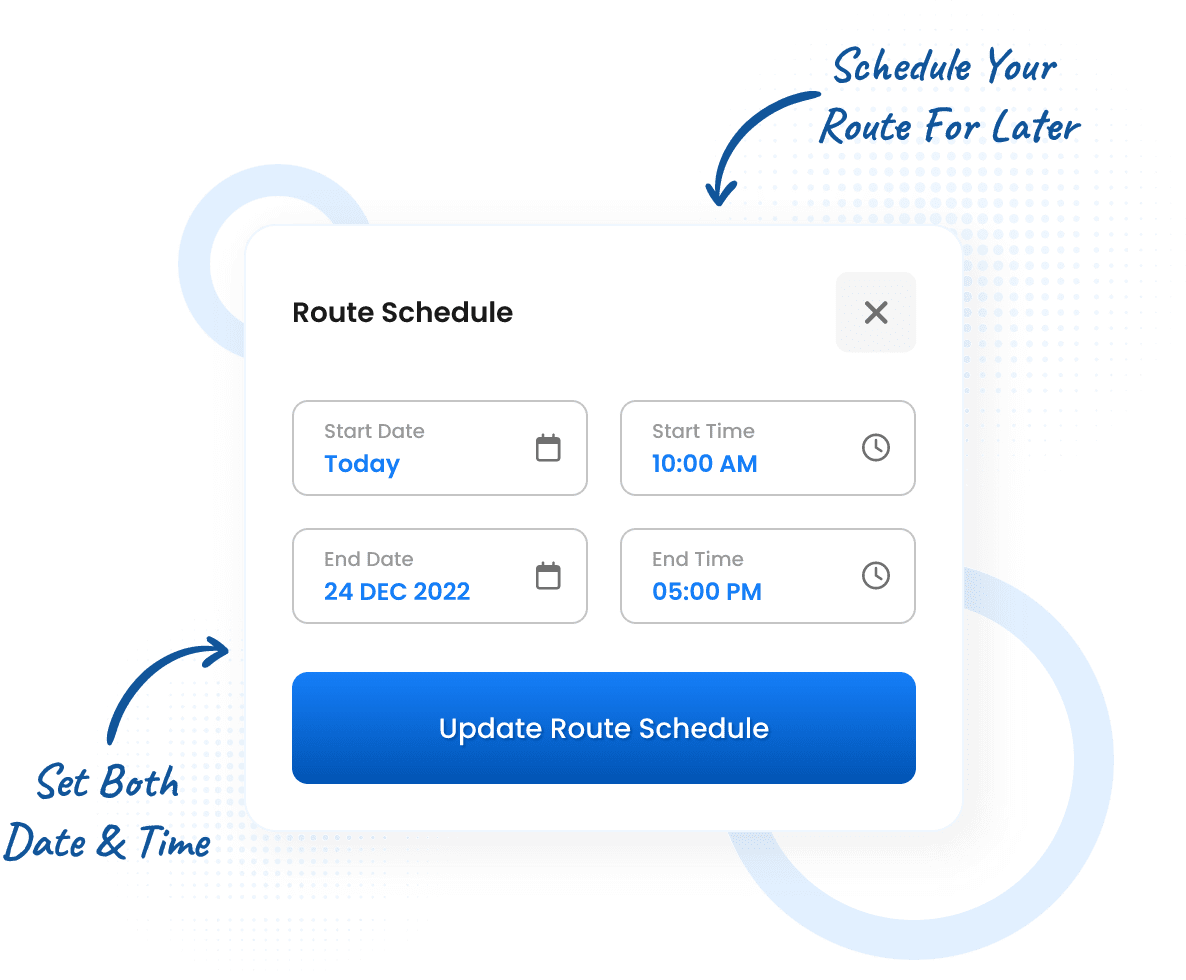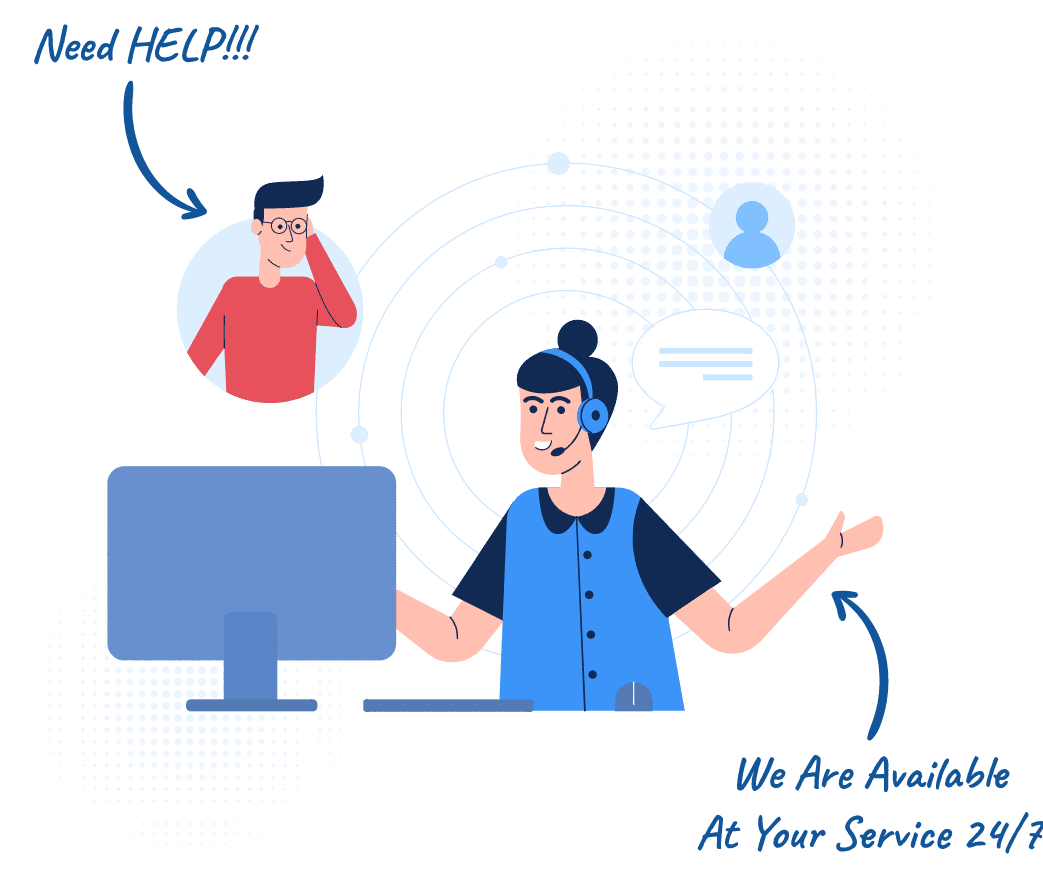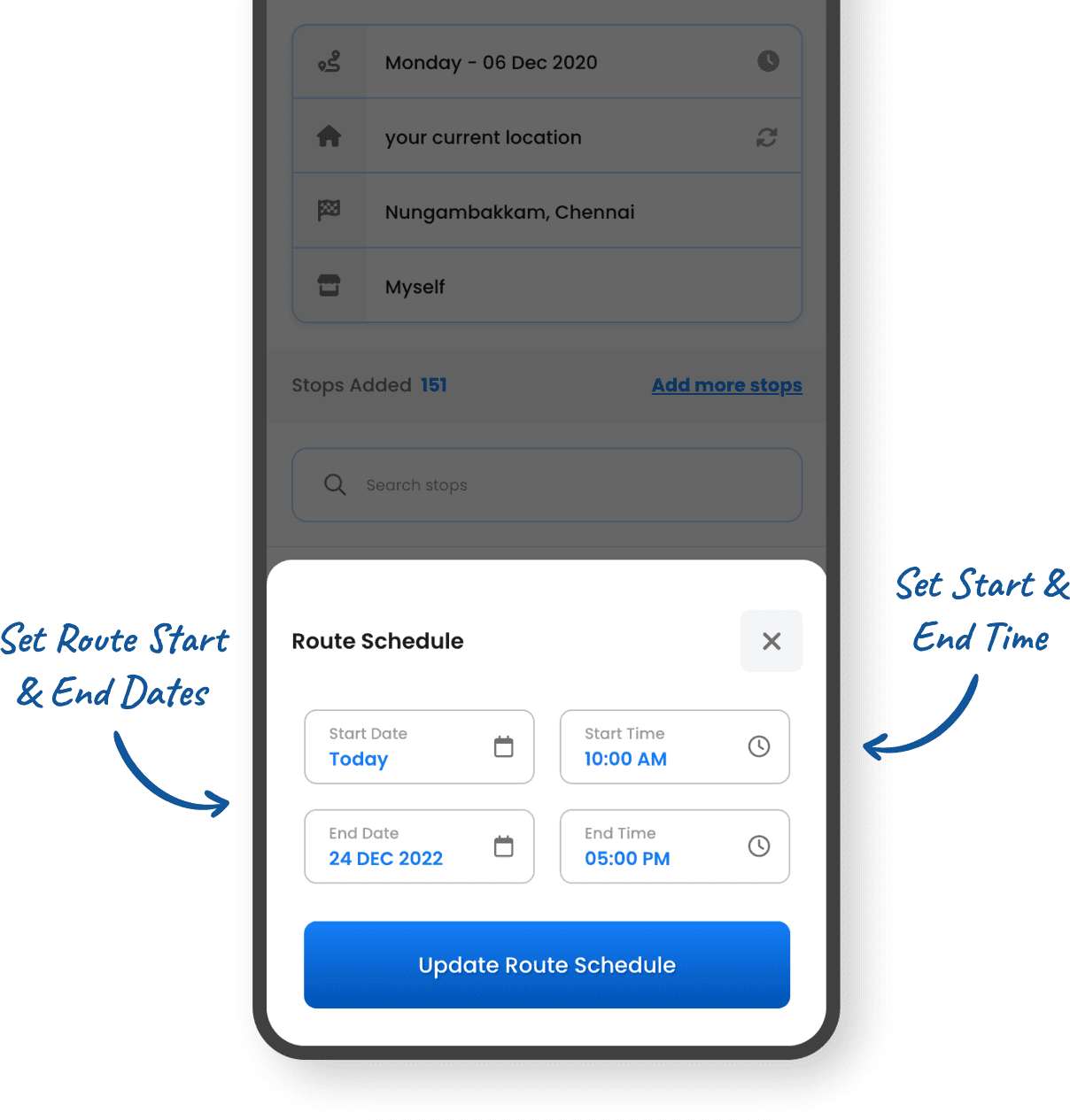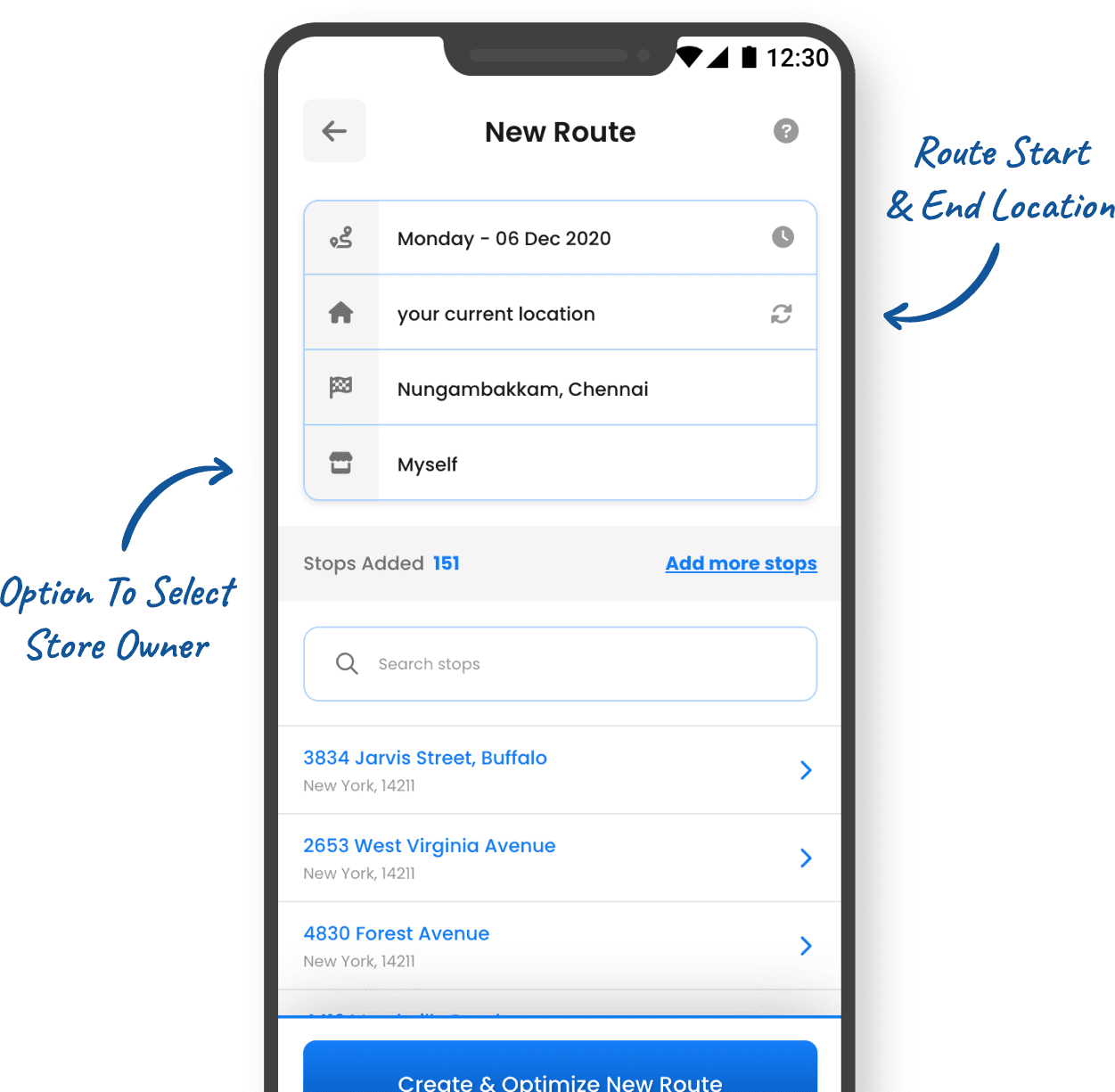管理您的最後一英里
端對端交付
使用 zeo 路線規劃器更快地交付並更好地規劃您的路線 - 提前創建您的路線,
添加交貨證明並與客戶分享即時更新。
為什麼選擇 澤奧?
即時追蹤您的車隊並透過有效的路線規劃節省時間!

電話 路線規劃師
掃描列印的艙單
透過 Zeo 先進的影像辨識和機器學習技術,我們可以輕鬆取得位址,為您節省 30 分鐘的手動輸入時間。
向客戶提供即時預計到達時間更新
讓您的客戶了解交貨狀態。 點擊按鈕即可向他們發送訊息,並直接從應用程式致電他們以協調送貨。
無憂導航
使用 Google 地圖、Waze、TomTom Go 或您目前使用的任何其他工具進行導航,我們無縫集成
與客戶共享即時位置
只需單擊即可分享您的即時位置、路線資訊和預計到達時間。 在現實的預計到達時間內交付並隨時通知他們。
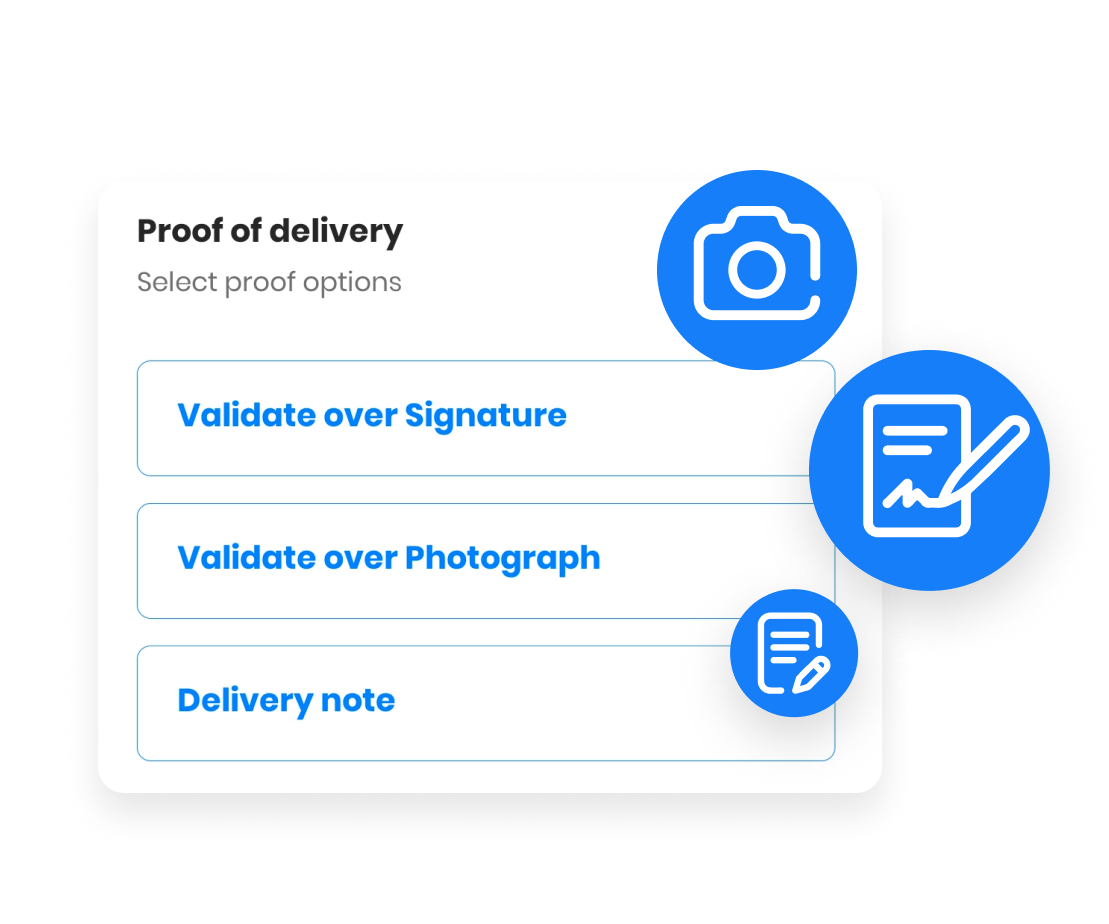
收集交貨證明
每次投遞後收集包裹投遞照片、客戶簽名和送貨單。 取得日終報告中的連結。 點擊按鈕即可與您的經理分享相同的資訊。
提前安排路線
輕鬆安排您的路線,讓您的旅程搶佔先機,並更好地規劃您的日常營運。
全天候即時支援
你的路線被困在某個地方了嗎? 即時支援可回答您的所有問題並理解並解決它們。
安排您的旅行 3個簡單步驟
獲取最短路線
1 新增停靠點
- 根據需要新增停靠點; 透過地址、地圖、地段長搜索
- 透過 xls、Url 導入您的站點
- 掃描列印的艙單、二維碼
2 路線時間表
設定路線的開始日期和時間。
3 設定您的行程起點和終點位置
設定行程的起點和終點。
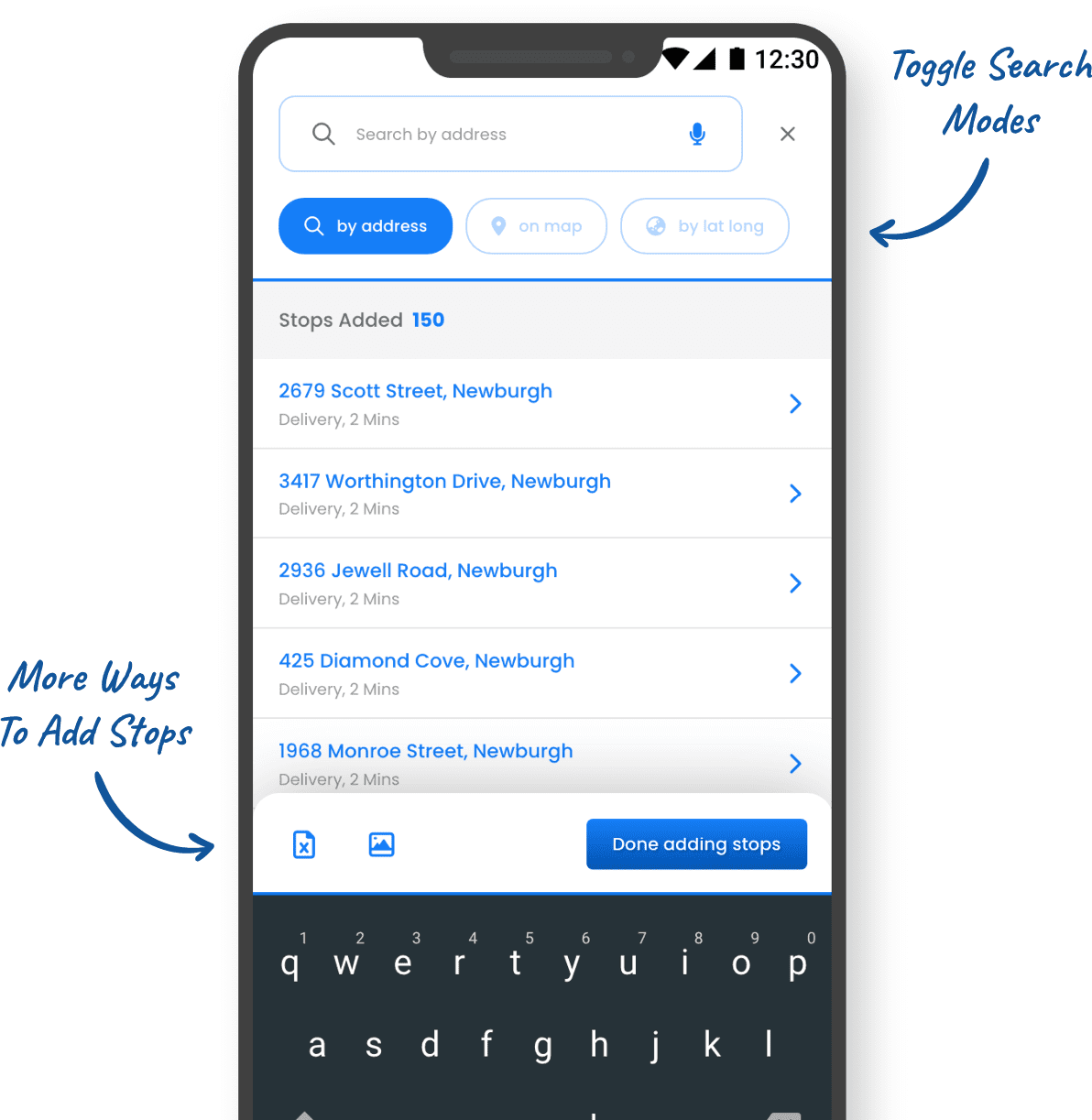
排名第一 提高路線規劃軟體的生產力、時間和成本












受信任 10,000+ 優化路線的企業
被超過使用過 1.5mn 對面的司機 150 各國更快完成工作!